Siege adalah uji regresi multi-utas sumber terbuka dan utilitas benchmark dengan fokus utama pada pengujian beban dan benchmarking. Ini dapat menguji satu URL dengan jumlah pengguna simulasi yang ditentukan pengguna atau membaca banyak URL ke dalam memori dan menekankannya secara bersamaan. Program melaporkan jumlah total hit yang direkam, byte yang ditransfer, waktu respons, konkurensi, dan status pengembalian.
Di akhir panduan ini, Anda akan mengetahui cara menginstal pengepungan di Ubuntu 20.04 LTS Focal Fossa sistem operasi dalam panduan berikut. Prinsip yang sama akan bekerja untuk versi terbaru Ubuntu 21.04 (Hirsute Hippo).
Prasyarat
- OS yang Disarankan: Ubuntu 20.04 – opsional (Ubuntu 21.04 dan Linux Mint 20)
- Akun pengguna: Akun pengguna dengan sudo atau akses root.
Periksa dan perbarui sistem operasi Ubuntu 20.04 Anda.
sudo apt update && sudo apt upgrade -yInstal Alat Pembandingan Pengepungan
Ubuntu hadir dengan Siege di repositori defaultnya dan cukup mutakhir, mengingat perangkat lunaknya tidak berubah sesering beberapa perangkat lunak lain mengingat sifat programnya yang sederhana. Untuk menginstal Siege, jalankan perintah berikut:
sudo apt install siege -yKonfirmasi versi pengepungan untuk memastikannya terpasang dan untuk membandingkannya dengan versi saat ini dari situs web resmi Pengepungan.
siege --version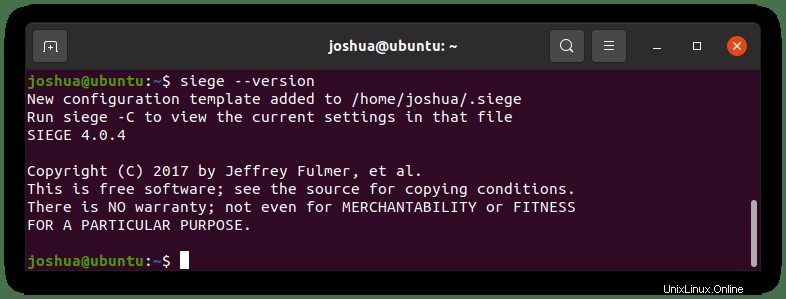
Konfigurasikan Pengepungan
Pertama, perintah paling umum untuk menggunakan Siege dengan Ubuntu 20.04 adalah sebagai berikut:
- -t :Opsi ini digunakan untuk menetapkan batas waktu untuk menjalankan Pengepungan.
- -c :Opsi ini digunakan untuk mengatur jumlah pengguna secara bersamaan.
- -d :Opsi ini digunakan untuk mengatur waktu tunda untuk setiap pengguna.
- -C :Opsi ini digunakan untuk menentukan file konfigurasi Anda sendiri.
- -i :Digunakan untuk menekan URL acak.
- -T :Digunakan untuk mengatur Content-Type dalam permintaan.
- -h :Digunakan untuk menampilkan informasi bantuan.
- -l :Digunakan untuk membuat file log.
Menyiapkan Pengepungan cukup sederhana, karena sebagian besar default baik-baik saja. Opsi utama yang perlu Anda ubah adalah jalur log.
Pertama, buka file konfigurasi menggunakan editor nano:
sudo nano /etc/siege/siegercTemukan dan batalkan komentar pada baris (# logfile =$(HOME)/var/log/siege.log) :
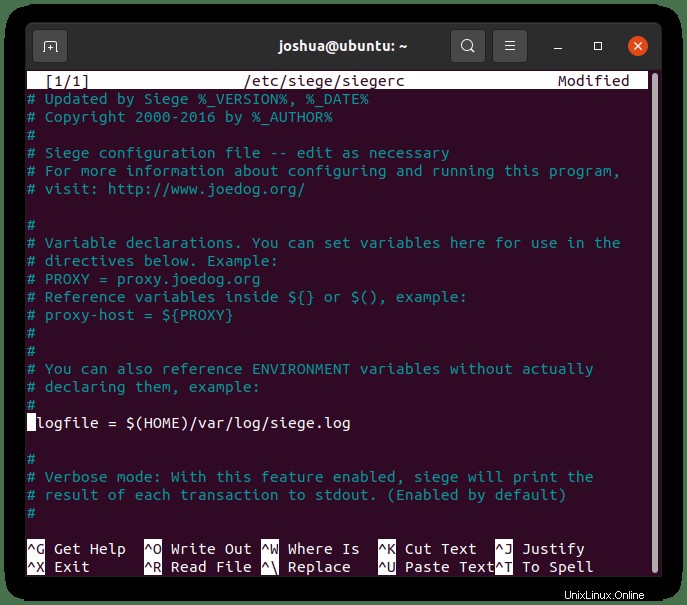
Uji Situs Web dengan Pengepungan (Uji langsung)
Sekarang saatnya benar-benar menguji server web Anda, perhatikan ini akan terlihat seperti serangan DDOS ke beberapa firewall dan WAF jadi pastikan untuk memiliki izin sebelum menggunakan alat pembandingan HTTP apa pun, jika bukan server Anda sendiri.
Untuk menjalankan tes, masukkan berikut ini:
siege https://www.example.com -t 1mIni akan stress test dengan default 25 pengguna bersamaan selama 1 menit. Anda akan melihat output berikut:
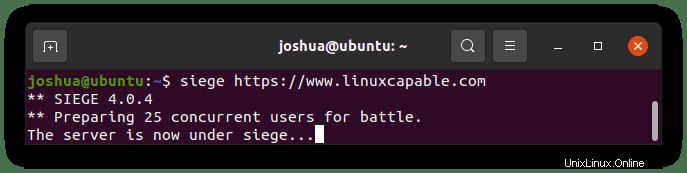
Setelah benchmark selesai, Anda akan melihat hasilnya:
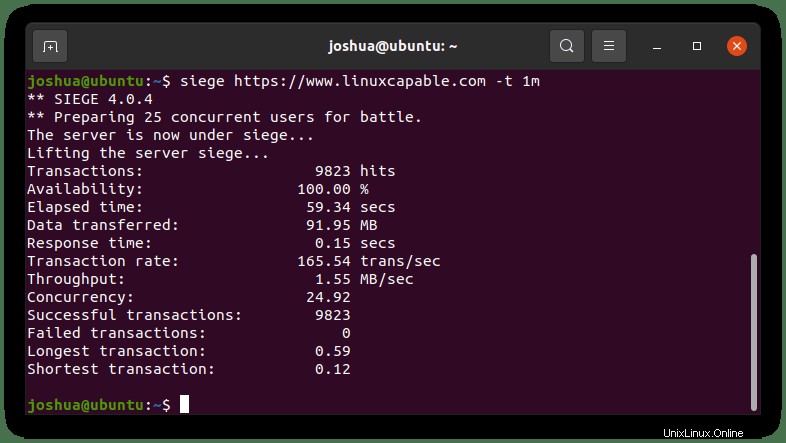
Perhatikan, biasanya, dan Anda akan berlari selama 5 hingga 15 menit. 1minute hanyalah contoh untuk panduan ini. Anda mungkin tidak akan mendapatkan tes stres yang baik hanya dengan melakukan 60 detik.
Selanjutnya, variabel lain yang mungkin ingin Anda sertakan adalah jumlah pekerja. Contoh perintah:
siege https://www.example.com -c 100 -t 2mKali ini, penambahan (-c) adalah untuk pengguna bersamaan. Anda dapat menentukan ini dengan cepat untuk pengujian yang berbeda.
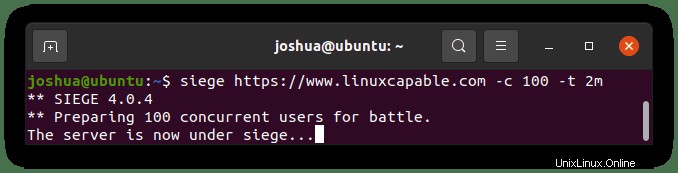
Sekarang di file konfigurasi, Anda dapat mengedit waktu, pengguna bersamaan, data, stempel waktu jika Anda memiliki pengujian khusus yang dijalankan setiap hari di situs Anda.
Uji Beberapa Situs Web dengan Pengepungan
Fitur berguna lainnya jika Anda seorang sysadmin atau mengelola beberapa domain dan situs menggunakan fitur pengepungan ganda dalam file berikut (/etc/siege/urls.txt) .
Buka file dengan nano:
sudo nano /etc/siege/urls.txtSelanjutnya, tambahkan URL yang ingin Anda uji benchmark:
https://www.example.com
https://www.example2.com
http://192.168.50.1Untuk menyimpan file (CTRL+O) lalu (CTRL+X) untuk keluar. Untuk menjalankan beberapa uji stres situs web, jalankan yang berikut ini:
siege -f /etc/siege/urls.txt